版权声明:转载请附上链接 https://blog.csdn.net/qq_37684859/article/details/88829927
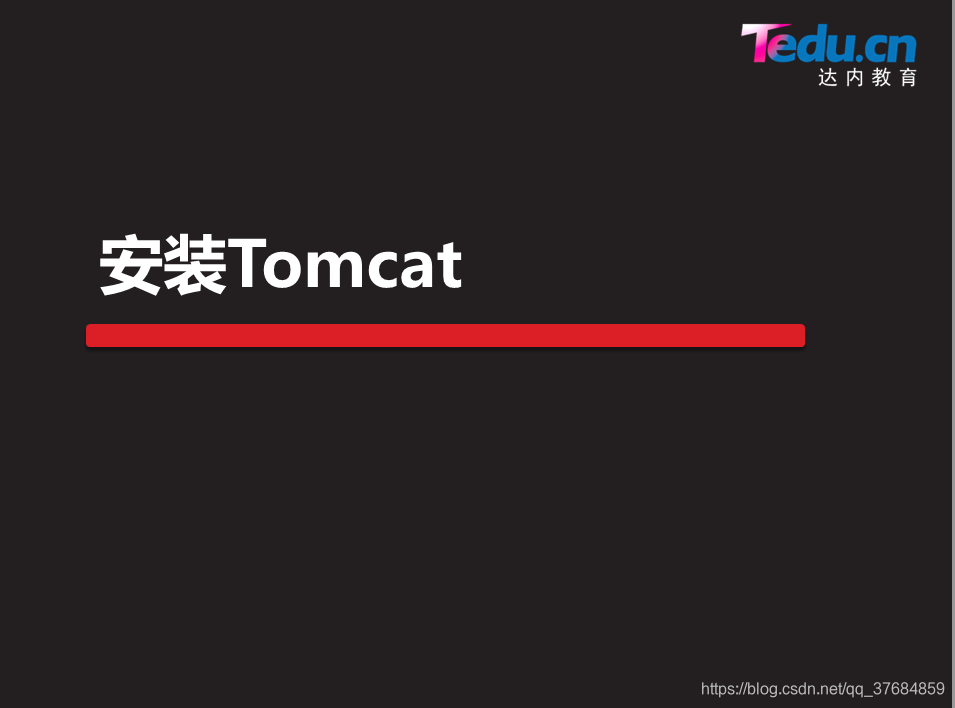



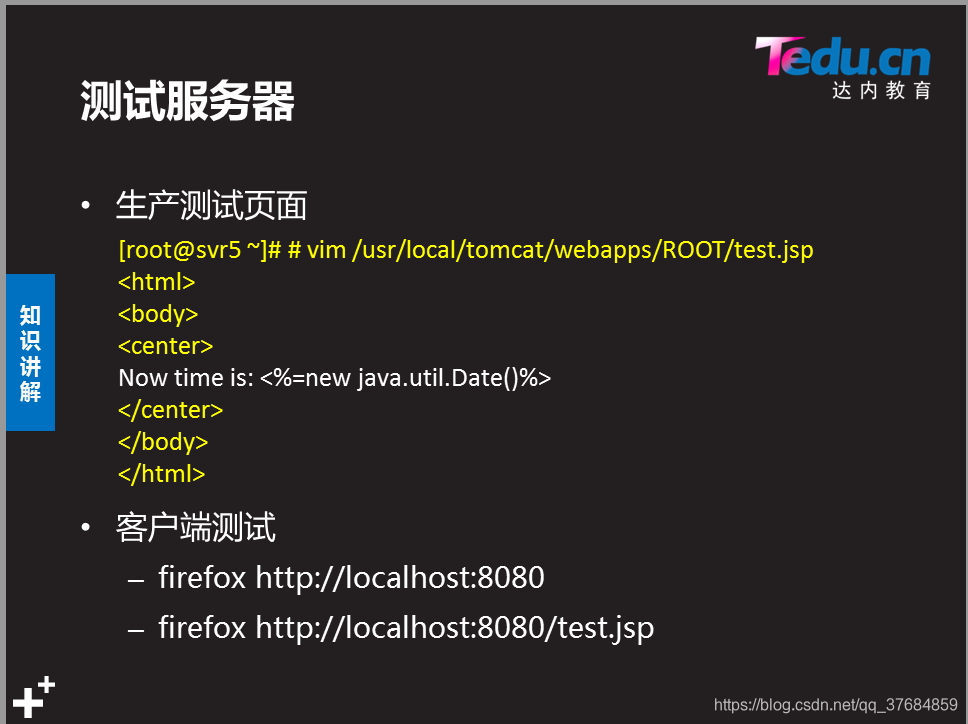
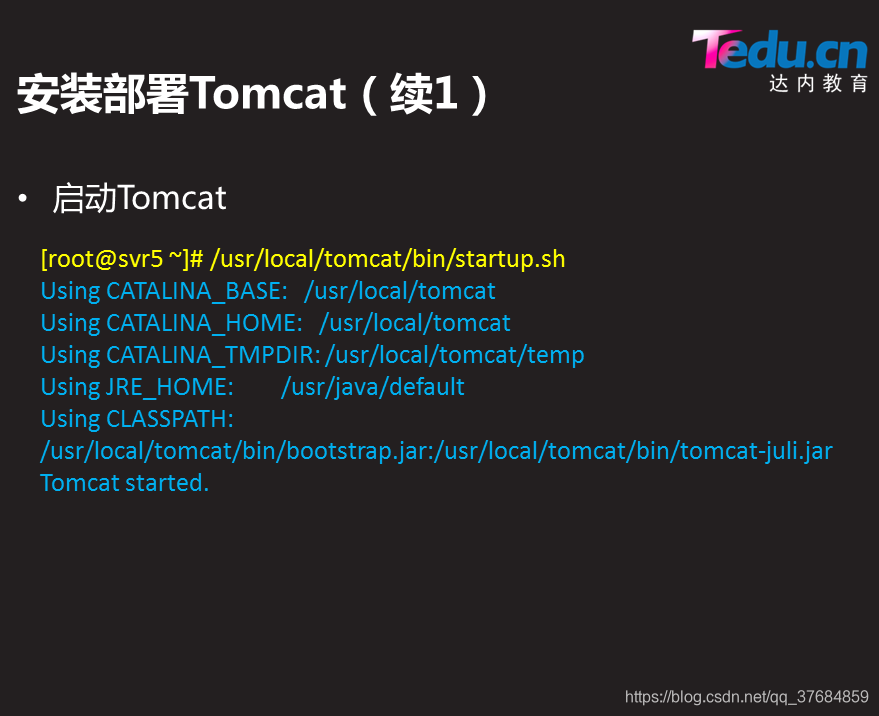
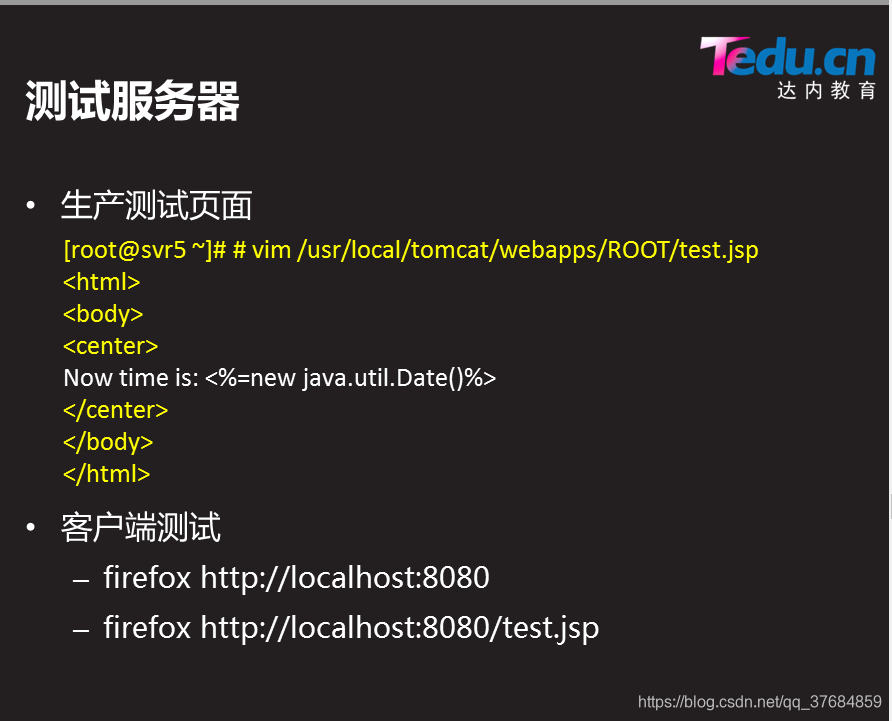

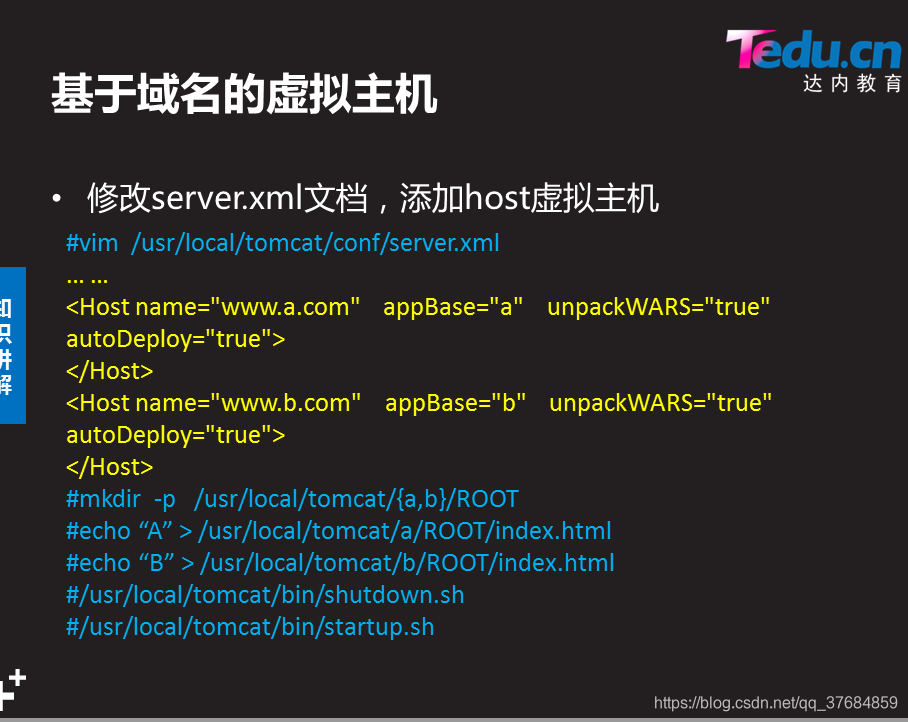

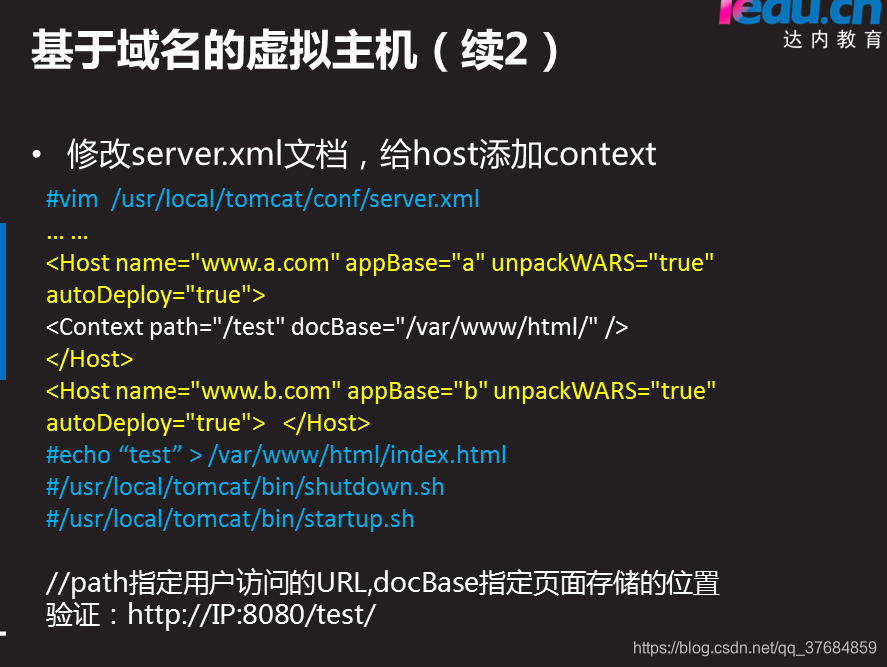
-
安装部署Tomcat服务器
-
步骤一:部署服务器软件
-
1)使用RPM安装JDK环境
[root@svr100 ~]# yum –y install java-1.8.0-openjdk //安装JDK
[root@svr100 ~]# yum –y install java-1.8.0-openjdk-headless //安装JDK
[root@svr100 ~]# java –version //查看JAVA版本
- 2)安装Tomcat
[root@svr100 ~]# tar -xzf apache-tomcat-8.0.30.tar.gz
[root@svr100 ~]# mv apache-tomcat-8.0.30 /usr/local/tomcat
[root@svr100 ~]# ls /usr/local/tomcat
bin/ #主程序目录
lib/ #库文件目录
logs/ #日志目录
temp/ #临时目录
work/ #自动编译目录jsp代码转换servlet
conf/ #配置文件目录
webapps/ #页面目录
-
步骤二:修改Tomcat配置文件
-
1)创建测试JSP页面
[root@svr100 ~]# vim /usr/local/tomcat/webapps/ROOT/test.jsp
<html>
<body>
<center>
Now time is: <%=new java.util.Date()%> #显示服务器当前时间
</center>
</body>
</html>
- 2)启动服务
[root@svr100 ~]# /usr/local/tomcat/bin/startup.sh
-
步骤三:验证测试
-
1)服务器验证端口信息
[root@svr100 ~]# netstat -nutlp |grep java #查看java监听的端口
tcp 0 0 :::8080 :::* LISTEN 2778/java
tcp 0 0 ::ffff:127.0.0.1:8005 :::* LISTEN 2778/java
- 2)客户端浏览测试页面
[root@client ~]# firefox http://127.0.0.1:8080
[root@client ~]# firefox http://127.0.0.1:8080/test.jsp